In dieser Anleitung geht es um das Erstellen und Verwalten von Webformularen, insbesondere um die Verwendung des Input-Typs "number". Dieser spezielle Eingabetyp ermöglicht es dir, numerische Werte einfacher und kontrollierter von Nutzern zu erheben. Du lernst, wie du Attribute wie Minimum, Maximum und Step spezifizierst, um die Eingabewerte zu validieren und Anpassungen im Benutzer-Interface vorzunehmen. Diese Techniken sind wichtig, um die Usability deiner Online-Formulare zu verbessern und sicherzustellen, dass die gesammelten Daten den Anforderungen entsprechen.
Wichtigste Erkenntnisse
- Mit dem Input-Typ "number" kannst du numerische Eingaben präzise steuern.
- Die Attribute "min", "max" und "step" helfen dabei, die Eingabewerte zu regulieren.
- Der Browser bietet grundlegende Validierungsfunktionen, um ungültige Eingaben zu verhindern.
Schritt-für-Schritt-Anleitung
Schritt 1: Basics von Input-Typ "number" verstehen
Zuerst solltest du dich mit dem Input-Typ "number" vertraut machen. Wenn du ein Eingabefeld für das Alter erstellst, kannst du den Typ auf "number" setzen. Dies gibt dem Browser die Möglichkeit, nur numerische Eingaben zuzulassen.
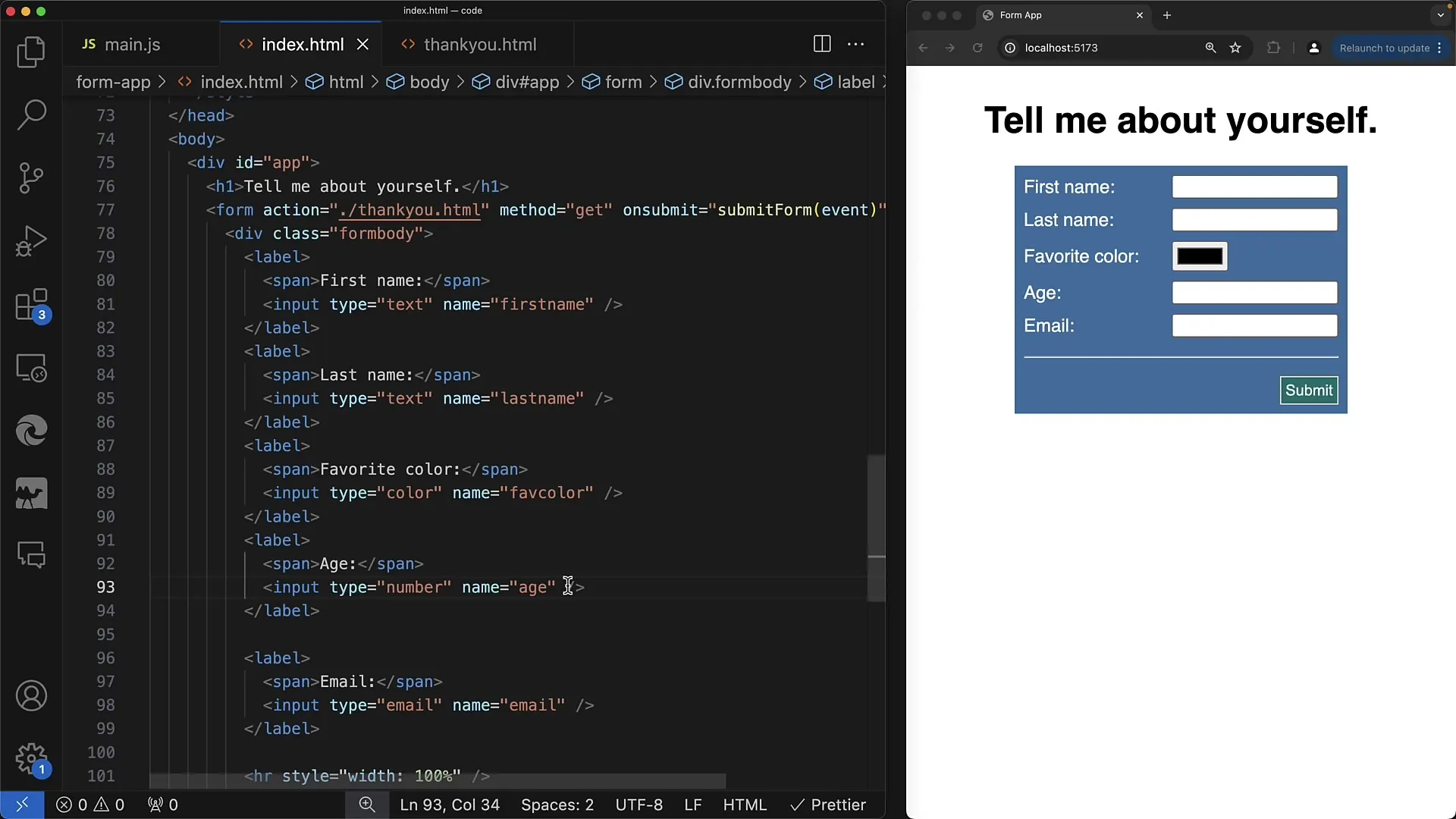
Schritt 2: Minimum-Wert festlegen
Um sicherzustellen, dass die Benutzer ein realistisches Alter angeben, kannst du das min-Attribut verwenden. Bei Eingaben wie dem Alter macht es keinen Sinn, negative Werte zuzulassen. Du könntest beispielsweise ein Mindestalter von 12 Jahren festlegen. Das wird durch den Code min="12" realisiert.
Schritt 3: Maximum-Wert hinzufügen
Ähnlich wie beim Mindestwert kannst du auch einen Höchstwert festlegen. Überlege dir, dass du Werte zwischen 12 und 20 Jahren erlauben möchtest. Setze dafür das max-Attribut auf 20. Das sorgt dafür, dass Nutzer keine Werte über 20 eingeben können und dir die Kontrolle über die Formularvalidierung ermöglicht.
Schritt 4: Eingabewerte prüfen und Validierungsfehler anzeigen
Wenn ein Benutzer versucht, einen Wert außerhalb des festgelegten Bereichs einzugeben, wird eine Fehlermeldung angezeigt. Zum Beispiel, wenn jemand -1 eingibt und versucht, das Formular abzusenden, zeigt der Browser den Fehler "value must be greater than or equal to 12" an, um sicherzustellen, dass die Eingabe den festgelegten Anforderungen entspricht.
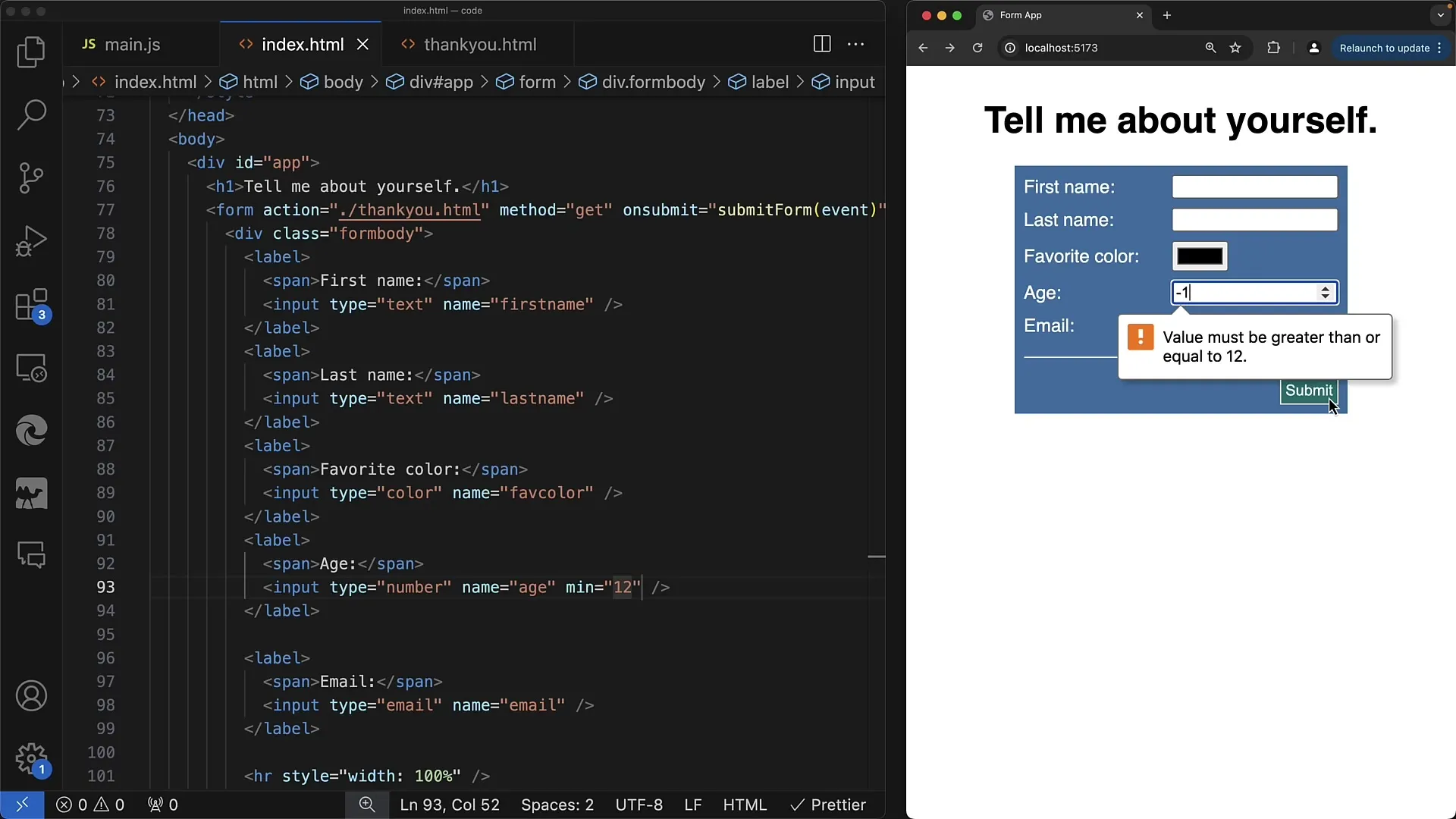
Schritt 5: Breite des Eingabefeldes anpassen
Das max-Attribut beeinflusst auch das Aussehen des Eingabefeldes. Bei Einstellung eines Maximalwerts wird das Feld automatisch an die Breite der zulässigen Werte angepasst. Dies kann visuell ansprechend sein und macht es den Benutzern klar, welche Werte sie eingeben dürfen.
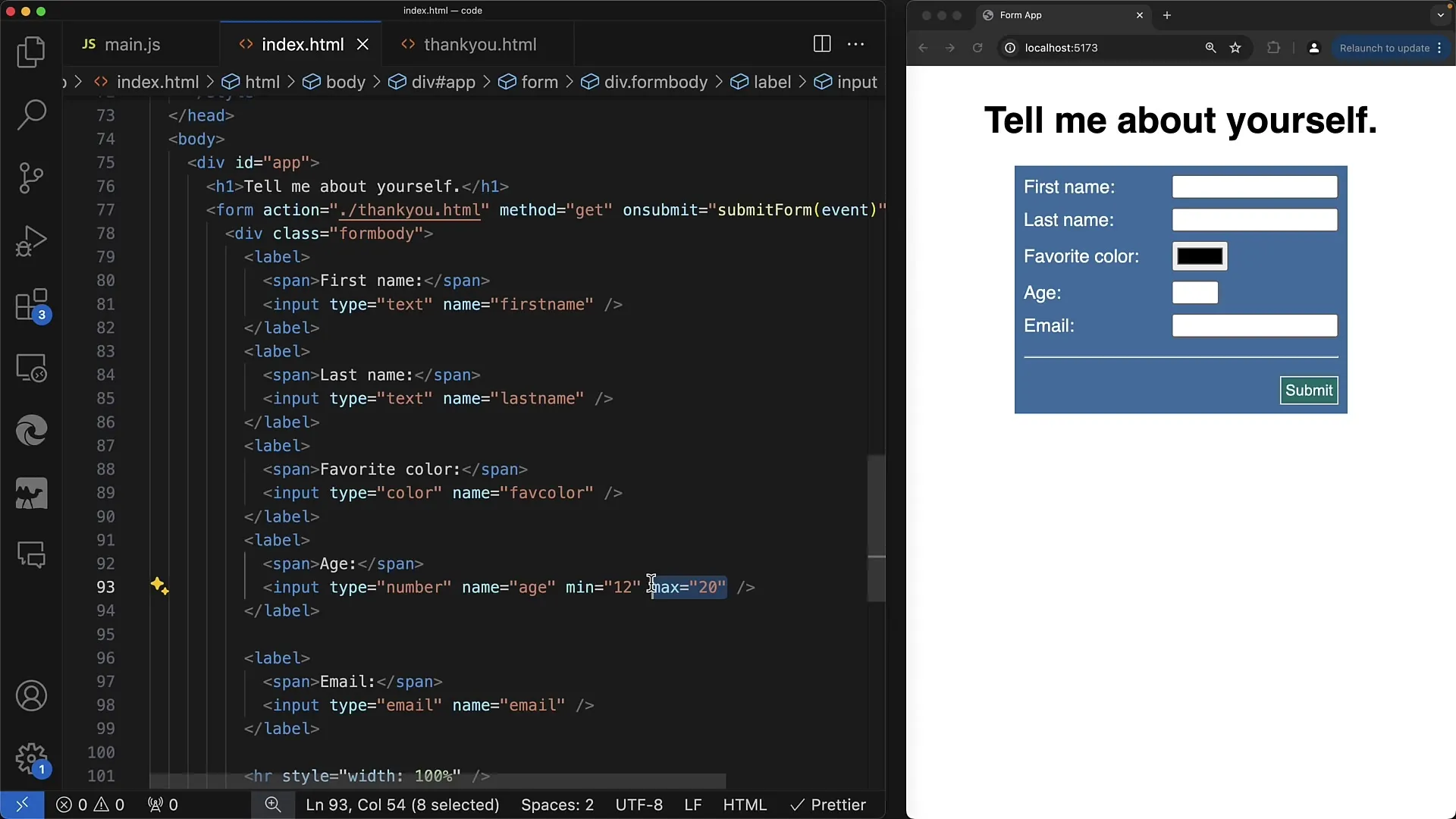
Schritt 6: Kommazahlen ermöglichen
Falls du möchtest, dass auch Kommazahlen (z.B. 19,3) eingegeben werden können, kannst du das step-Attribut hinzufügen. Ein Beispiel wäre step="0.1", das es Benutzern ermöglicht, Eingaben in 0,1-Schritten zu machen. Beachte, dass nicht alle Anwendungen Kommazahlen für das Alter benötigen, aber dieses Attribut ist nützlich für andere numerische Eingaben.
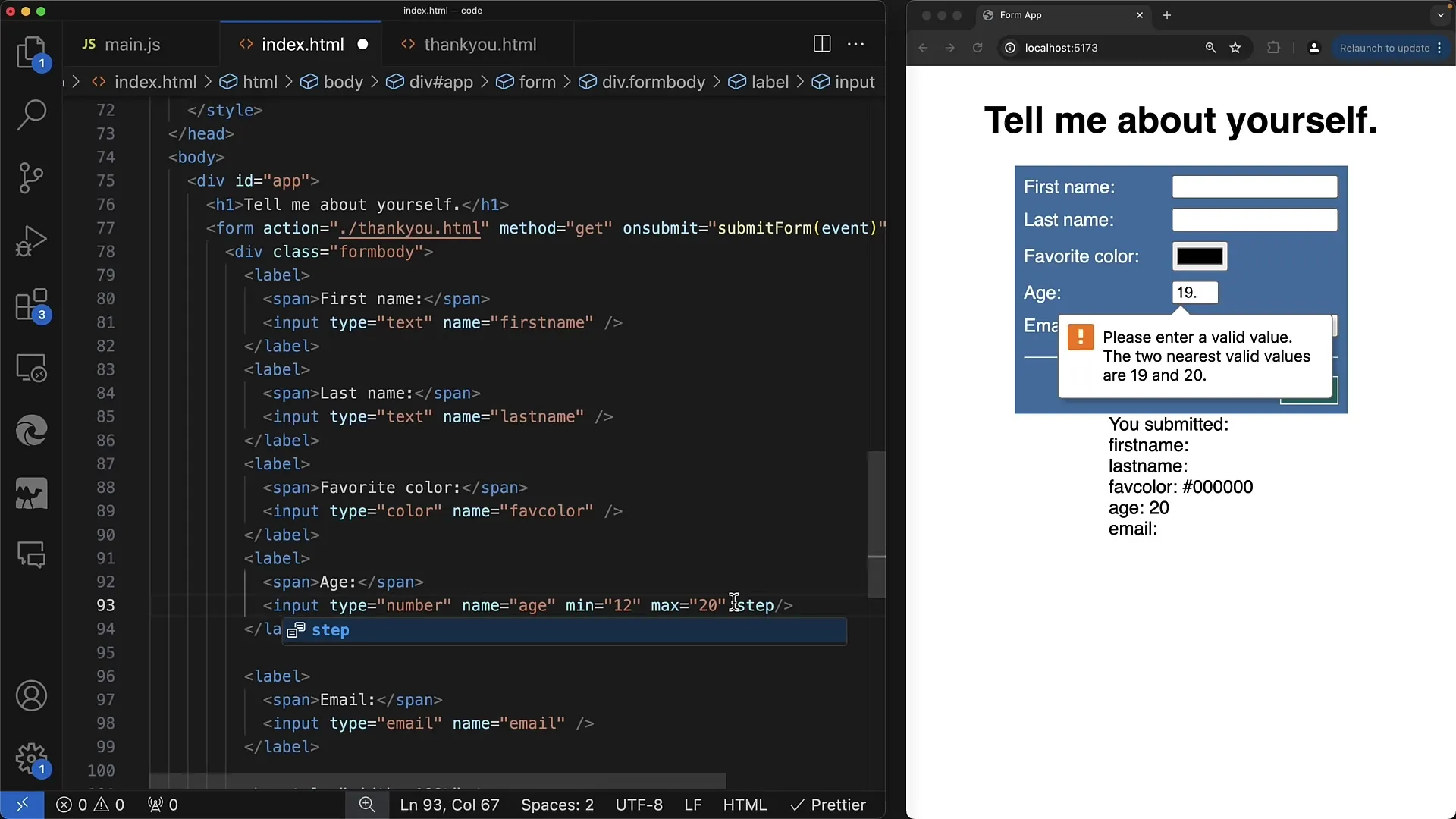
Schritt 7: Validierung und Rückmeldungen durch den Browser
Die Verwendung von min, max und step gewährleistet, dass die Werte, die ein Nutzer eingibt, innerhalb definierter Grenzen liegen. Der Browser überprüft diese Werte bei jedem Versuch, das Formular abzusenden. Wenn der Nutzer ungültige Eingaben macht, zeigt der Browser automatisch einen Fehler an und lässt das Formular nicht abschicken, sodass der Nutzer seine Eingaben anpassen kann.
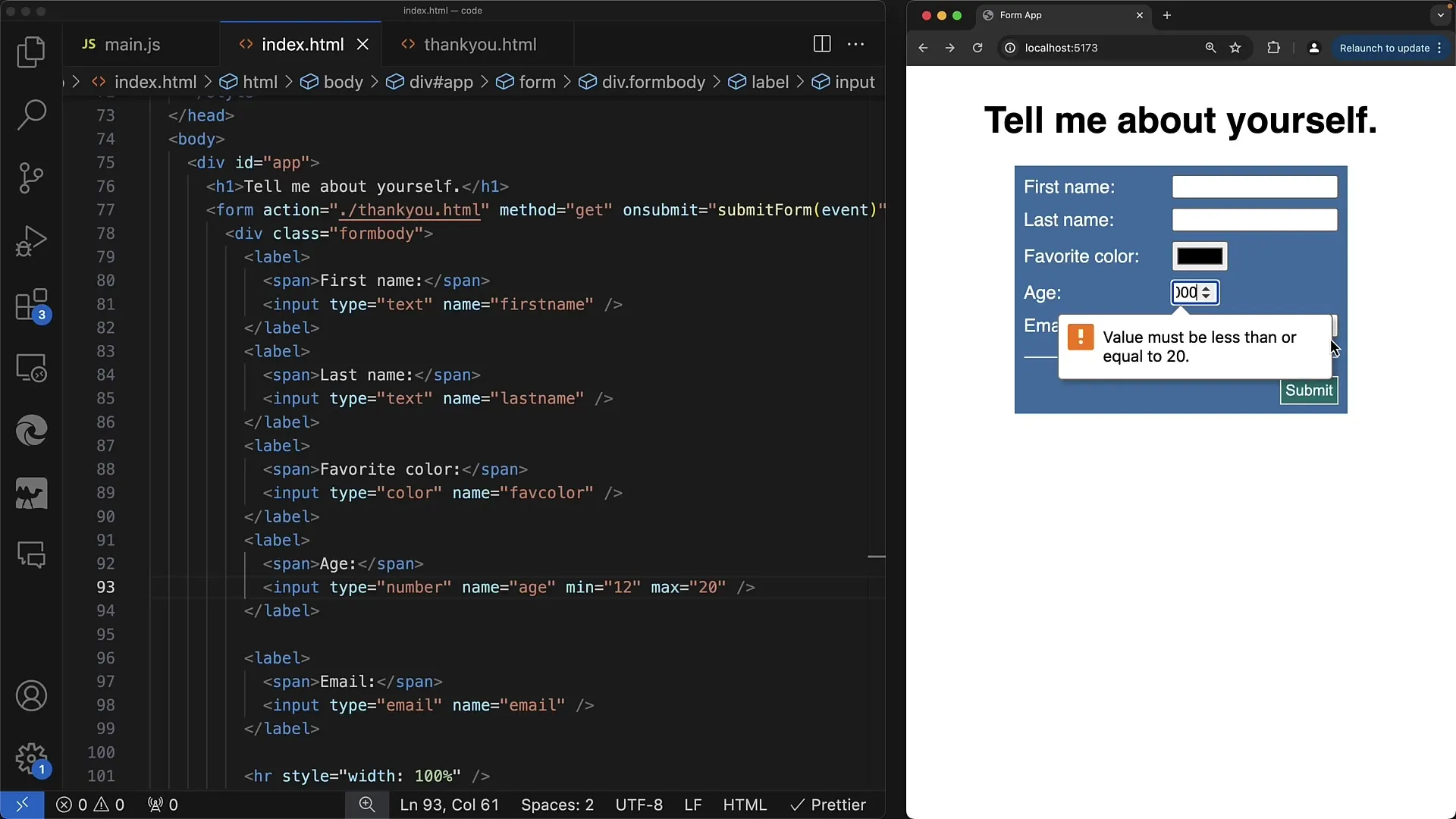
Schritt 8: Nutzung von JavaScript für erweiterte Validierung
Um dynamische Interaktionen zu ermöglichen, kannst du JavaScript verwenden, um auf Änderungen an den Eingabefeldern zu reagieren. Registriere beispielsweise einen Event-Handler, der eine Funktion ausführt, wenn sich der Wert in dem Eingabefeld ändert. Das ermöglicht dir, sofortige Rückmeldungen an den Benutzer zu geben.
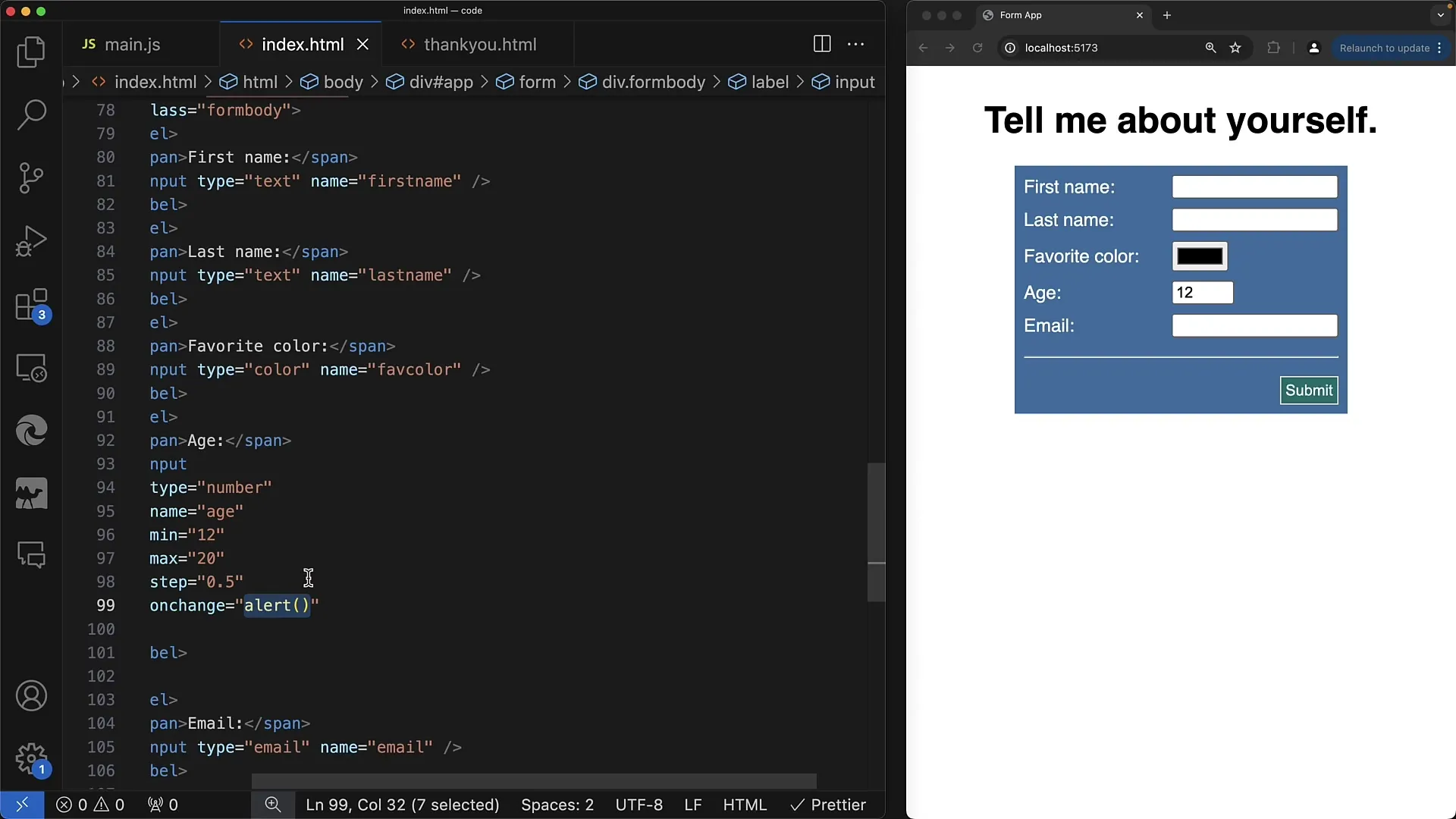
Zusammenfassung
In dieser Anleitung hast du die Funktionsweise des Input-Typs "number" kennengelernt und gesehen, wie du Attribute wie min, max, und step nutzen kannst, um die Kontrolle über Benutzer-Eingaben zu erweitern. Du hast gelernt, wie du Validierungsfehler implementierst und dein Eingabefeld optisch anpassen kannst, um eine bessere Nutzererfahrung zu gewährleisten.
Häufig gestellte Fragen
Was ist der Input-Typ "number"?Der Input-Typ "number" erlaubt es Nutzern, nur numerische Werte in einem Eingabefeld einzugeben.
Wie setze ich ein Minimum für Eingabewerte?Nutze das Attribut min, um den minimalen erlaubten Wert festzulegen, z.B. min="12".
Kann ich auch Kommazahlen eingeben?Ja, dazu kannst du das Attribut step verwenden, um die Schritte für die Eingabe festzulegen.
Was passiert bei ungültigen Eingaben?Der Browser zeigt automatisch einen Validierungsfehler an und lässt das Formular nicht absenden.
Wie kann ich JavaScript zur Validierung verwenden?Du kannst Event-Handler registrieren, die auf Änderungen im Input-Feld reagieren, um direktes Feedback zu geben.


